El addon The Archives en Kodi es un complemento de video muy completo que permite a los usuarios acceder a una amplia variedad de contenido de películas y series en inglés y subtituladas, lo que lo convierte en una excelente opción para quienes disfrutan de producciones de alta calidad.
Este addon está diseñado para funcionar en conjunto con Real Debrid, por lo que se necesita una cuenta de esta plataforma para optimizar su rendimiento y acceder al contenido en mejor calidad.
Real Debrid ayuda a mejorar la experiencia de visualización al reducir los tiempos de carga y ofrecer transmisiones más estables, lo cual es fundamental para aprovechar al máximo el contenido disponible en The Archives.
|Quizá te interese: Cómo Instalar Addon Shadow en Kodi [Películas y Series]
Además de las secciones de películas y series, The Archives ofrece una selección variada en sus secciones adicionales de radio y música, que amplían aún más las opciones de entretenimiento dentro de Kodi.
Aunque también incluye una sección de TV, es importante señalar que actualmente esta última presenta algunos problemas técnicos y, en muchos casos, no funciona como se espera.
No obstante, los desarrolladores están trabajando constantemente para mejorar la funcionalidad del addon y solucionar los inconvenientes de esta sección, por lo que podríamos esperar mejoras en futuras actualizaciones.
El addon The Archives es totalmente compatible con las versiones más recientes de Kodi, específicamente con Kodi 21 y 20, asegurando un funcionamiento sin inconvenientes en múltiples plataformas, incluidas las más populares como Windows, Mac, Android, iOS, y dispositivos de streaming como Amazon Fire TV y Android TV.
Su diseño multiplataforma permite a los usuarios disfrutar de su contenido favorito desde diferentes dispositivos, brindando flexibilidad para acceder a una biblioteca diversa de películas, series y entretenimiento.
Si deseas apoyar el proyecto de IPTVKodiM3u y ayudarnos a seguir ofreciendo contenido de calidad, puedes hacerlo dando clic aquí.
Tu apoyo es crucial para que podamos continuar brindando actualizaciones, guías y las mejores recomendaciones de addons para la comunidad de Kodi. Agradecemos profundamente cualquier contribución que puedas hacer.
Como usuarios de Kodi recomendamos el uso de IPVanish VPN para tener acceso total a todos los addons, incluidos torrents.
Los mayores beneficios son:
> Dispositivos ilimitados con una suscripción
> Garantía de devolución de dinero de 30 días
> Soporte 24/7
> Completa privacidad y anonimato en Internet y Kodi
> Múltiples plataformas
> Elimina Geo-Bloqueo
> Cambio de DNS
> Descuento especial para usuarios de IPTVKodiM3u
Para más información aquí
Cómo Instalar Addon The Archives en Kodi
Los pasos para realizar la instalación son los siguientes:
1. Abrimos Kodi
Si es la primera vez que instalas un addon no oficial de Kodi, debes de dar permisos a Kodi – TUTORIAL
2. Nos dirigimos a Ajustes (icono de engranaje)

3. Administrador de archivos

4. Añadir fuente

5. En la ULR colocamos https://doomzdayteam.github.io/doomzday y nombre doomzday damos OK
Si deseas descargar el archivo zip del addon puedes colocar la URL en cualquier navegador.
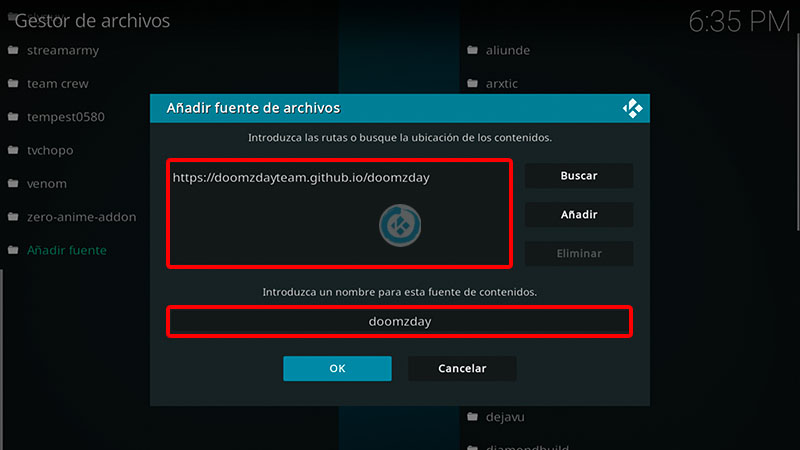
6. Nos dirigimos a Complementos

7. Complementos (icono de Addons)

8. Instalar desde archivo zip

9. doomzday

10. repository.doomzday-x.x.x.zip
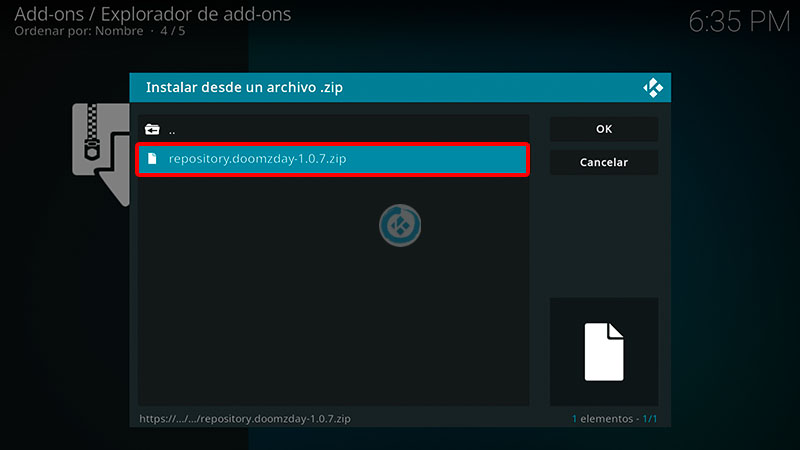
11. Esperamos la notificación Complementos activado
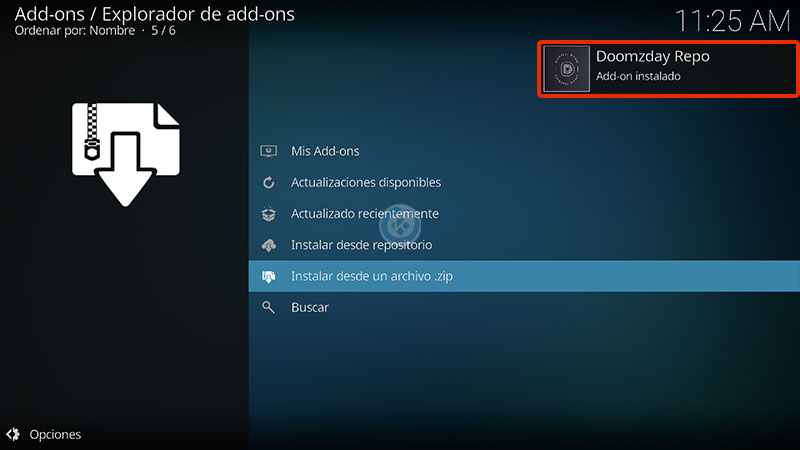
12. Instalar desde repositorio

13. Doomzday Repo
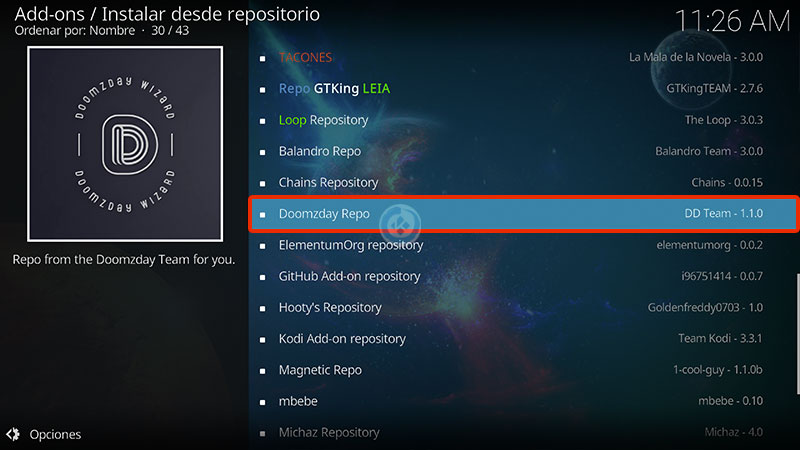
14. Complementos para video
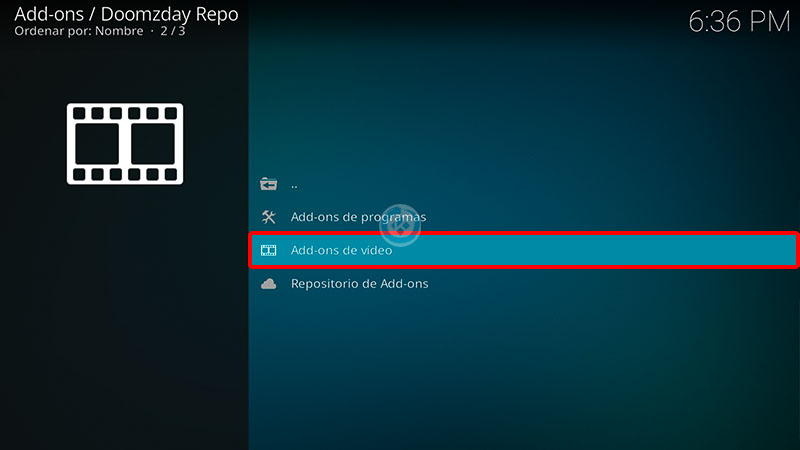
15. The Archives
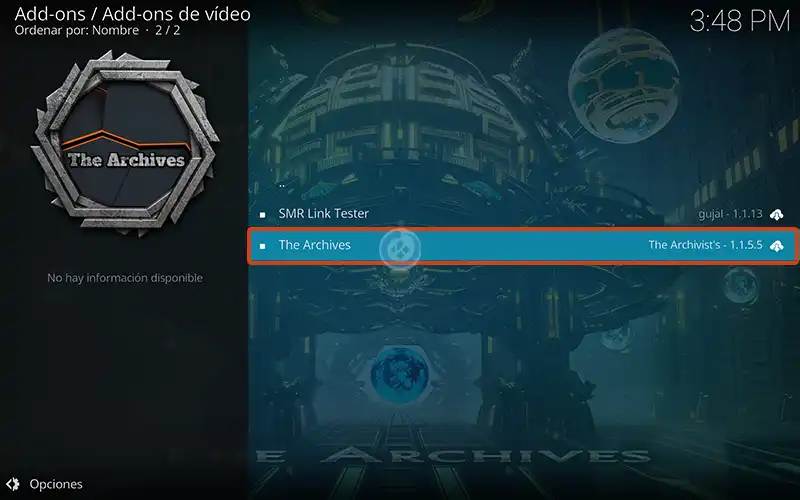
16. Instalar
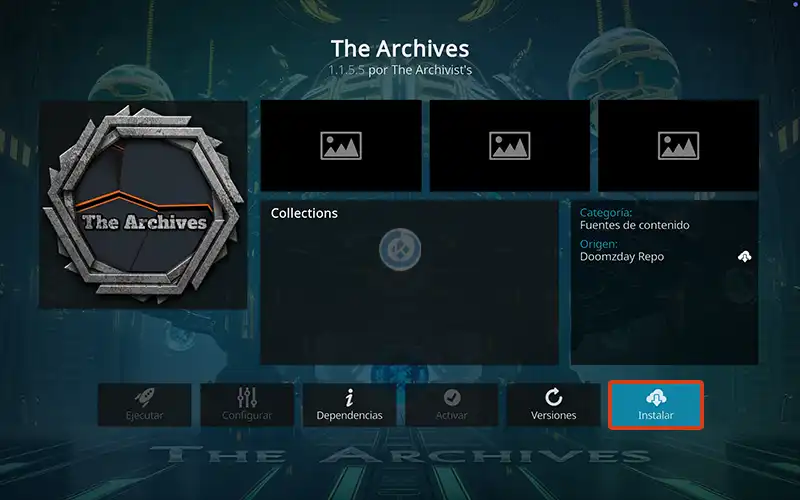
17. Damos en OK para instalar las dependencias
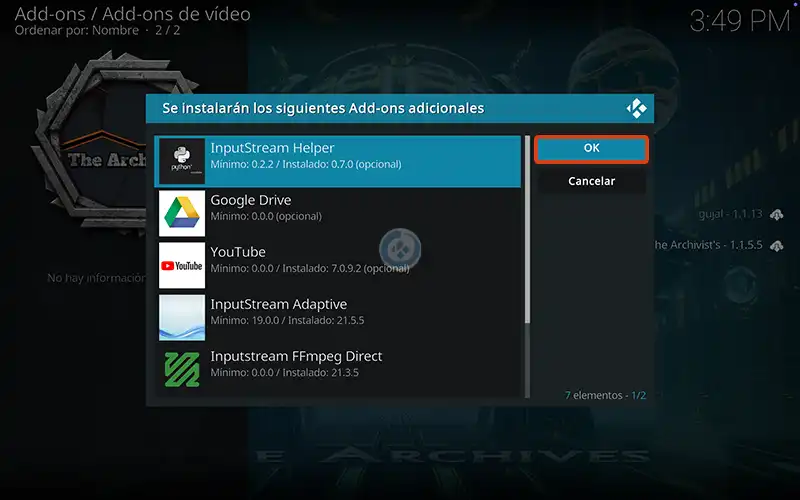
18. Esperamos la notificación Complemento instalado
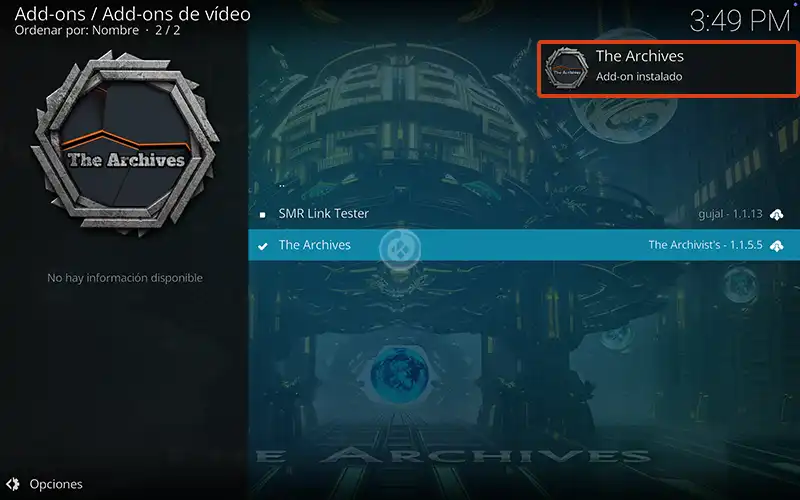
19. Regresamos al menú Complementos, nos ubicamos en Complementos para video > The Archives
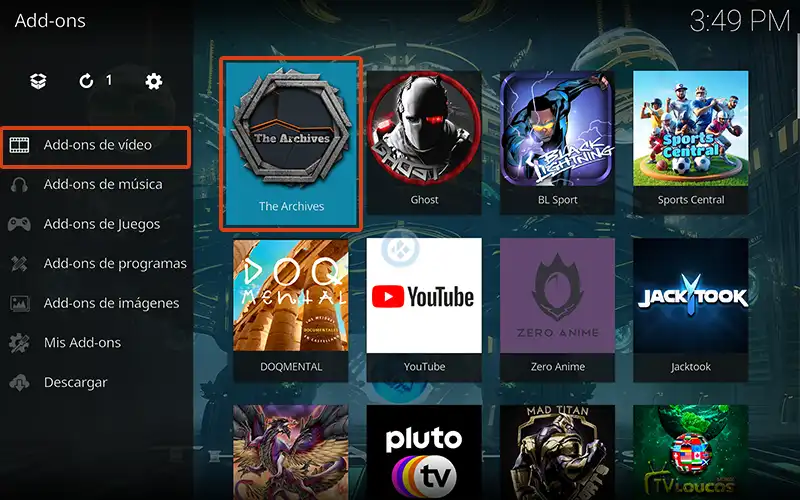
20. Ahora podremos ver la lista de las diferentes categorías
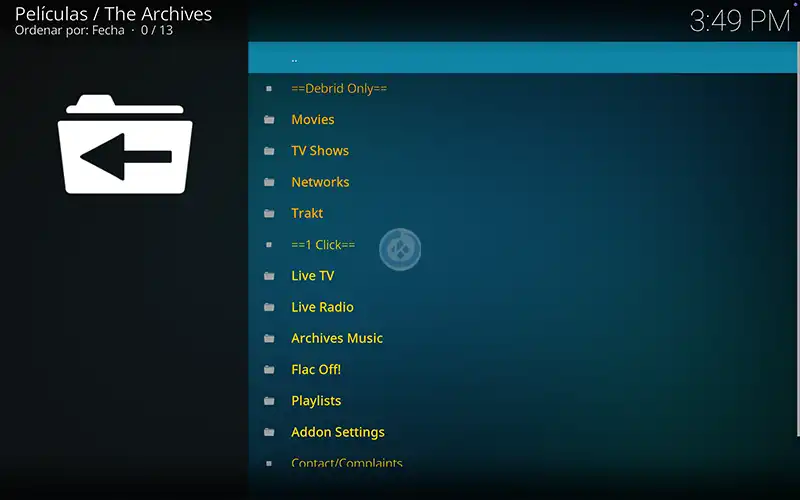
21. Listo! El addon The Archives en Kodi habrá quedado instalado correctamente
Conclusión
El addon The Archives en Kodi es una excelente opción para quienes buscan una biblioteca diversa de entretenimiento, con acceso a películas, series, y contenido adicional en radio y música.
Aunque la sección de TV actualmente presenta limitaciones, el addon sigue siendo una herramienta poderosa gracias a su compatibilidad con Real Debrid, lo cual garantiza una experiencia de visualización fluida y de alta calidad.
Con su compatibilidad con Kodi 21 y 20 y su funcionamiento en múltiples plataformas, The Archives es una solución completa para los usuarios de Kodi que desean disfrutar de una variedad de contenido desde diferentes dispositivos.
Posible Soluciones a Problemas
Aquí tienes algunas posibles soluciones a errores comunes con el addon The Archives en Kodi:
1. Verificar la Cuenta de Real Debrid: Si tienes problemas para cargar contenido, asegúrate de que tu cuenta de Real Debrid esté activa y correctamente configurada en Kodi. Ve a los ajustes del addon y vuelve a vincular tu cuenta si es necesario.
2. Actualizar el Addon: A veces, los problemas se resuelven simplemente actualizando el addon. Revisa si hay una versión más reciente disponible en el repositorio o vuelve a instalar el addon para asegurarte de tener la última versión.
3. Reiniciar Kodi o Limpiar Caché: Si el addon se cierra o se congela, intenta reiniciar Kodi y limpiar el caché. Puedes utilizar una herramienta de mantenimiento dentro de Kodi para limpiar cachés y paquetes temporales.
Estas recomendaciones deberían ayudar a solucionar los problemas más comunes con el addon The Archives en Kodi.
Agradecimientos
Agradecemos al equipo detrás del addon The Archives por su esfuerzo en crear y mantener esta excelente herramienta para la comunidad de Kodi. Gracias a su trabajo, podemos disfrutar de un contenido variado y de calidad.
Esperamos que el artículo cómo instalar addon The Archives en Kodi haya sido de gran ayuda para ti.
Nuestro objetivo es proporcionarte las mejores herramientas y complementos para mejorar tu experiencia de entretenimiento.
Tu apoyo es fundamental para que podamos continuar brindando actualizaciones, guías y recursos de calidad.
Agradecemos profundamente tu contribución y compromiso con nuestra comunidad, si deseas apoyar al proyecto puedes dar clic aquí.
Si tienes alguna duda puedes dejarla en los comentarios o en cualquier de nuestras redes sociales.
Renuncia de responsabilidad
IPTVKodiM3u no se hace responsable de cualquier daño o pérdida de información. Nuestra intención solo es informar, utilizando contenido de Internet.
IPTVKodiM3u y todo el material aquí mencionado no son oficiales, favor de no realizar quejas o reclamos en el foro oficial de Kodi.
No estamos vinculados con ningún vendedor de dispositivos o servicio IPTV, el contenido mencionado en IPTVKodiM3u es gratuito a menos que se indique lo contrario, para más información sigue este enlace.
